Cómo instalar programas antiguos: en Windows 11, 10, 8 y 7

Si has intentado volver a jugar a un videojuego de tu infancia o ejecutar un controlador para un escáner antiguo, es probable que te hayas encontrado con que el programa o driver no es compatible. La solución a estos errores pasa por el llamado modo de compatibilidad que te ayuda a ejecutar y hacer compatible un programa.
El modo de compatibilidad es una característica que permite a Windows abrir cualquier software creado para versiones anteriores del sistema operativo, como si de un emulador se tratase. Aunque Windows 11 y 10 fueron diseñados para ser retrocompatibles con la mayoría de aplicaciones que funcionaban en Windows 7 y 8, sí que es más frecuente encontrarnos con dificultades a la hora de intentar instalar en las últimas versiones una aplicación o controlador (driver) que usábamos en Windows XP, Windows Vista, o incluso ediciones anteriores. Forzar un cambio de compatibilidad resolverá el problema en la mayoría de las ocasiones, aunque existen algunas excepciones (este es el caso, por ejemplo, de los programas de 16 bits, que no podremos ejecutar de ninguna manera si nuestro sistema operativo es de 64 bits).
Nota: las siguientes capturas están hechas en Windows 10, pero los procedimientos que describimos son prácticamente idénticos para Windows 11, 8 y 7.
¿Cómo forzar la compatibilidad de manera automática?
1) Haz clic derecho en el acceso directo de la aplicación o en el archivo ejecutable (.exe) si es un driver y selecciona Solucionar problemas de compatibilidad.
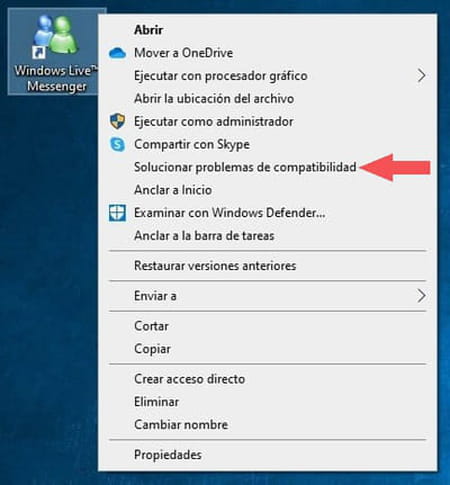
Si no lo encuentras y se trata de una descarga, quizá te ayude ver el historial de descargas de tu navegador. Si se trata de un programa que ya tenías instalado, usa el cuadro de búsqueda en la barra de tareas para encontrarlo, haz clic derecho sobre él y elige Abrir ubicación de archivo.
2) Elige la opción Probar configuración recomendada.
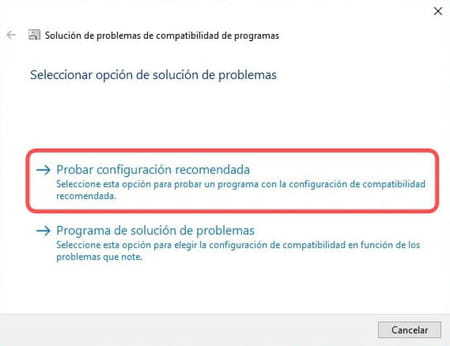
3) Una nueva ventana te informará de cuál es el modo de compatibilidad aplicado por Windows. Haz clic en Probar el programa para lanzarlo y permanece atento para verificar si se resolvió el problema. Luego, haz clic en Siguiente.
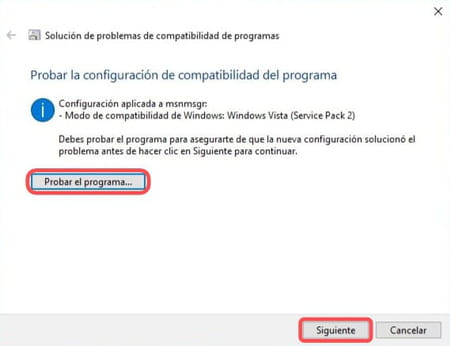
4) Ahora tienes dos opciones:
- Si el programa se ejecutó correctamente, no tienes más que clicar en Sí, guardar esta configuración para este programa y luego en Cerrar el solucionador de problemas. ¡Listo!
- En caso contrario, haz clic en No, intentarlo de nuevo con otra configuración y responde a las preguntas del asistente. Si el programa sigue sin abrirse o mostrarse como debería al finalizar este proceso, prueba el método manual que describimos a continuación.

© Microsoft
¿Cómo forzar la compatibilidad por el método manual?
1) De nuevo, haz clic derecho sobre el programa o el controlador conflictivo y, esta vez, selecciona Propiedades.
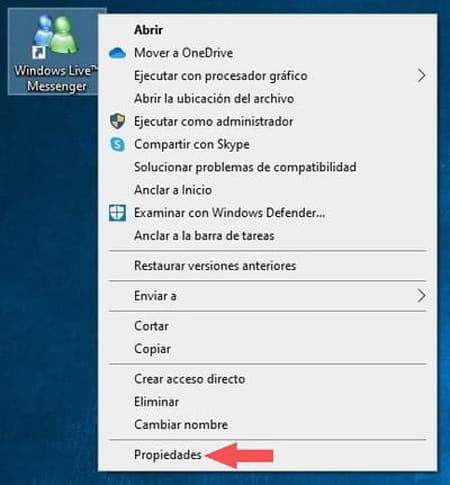
2) Ve a la pestaña Compatibilidad y marca la casilla Ejecutar este programa en modo de compatibilidad para.
3) A continuación, en la lista desplegable, selecciona la edición de Windows para la que fue creado este programa (o una en la que creas que debería funcionar sin problemas. Por ejemplo, si el programa es muy antiguo, es buena opción indicar Windows XP Service Pack 3). También es buena idea que marques la casilla Ejecutar este programa como administrador.
4) Una vez hecho todo esto, haz clic en Aplicar y Aceptar para guardar los cambios y vuelve a probar el programa.
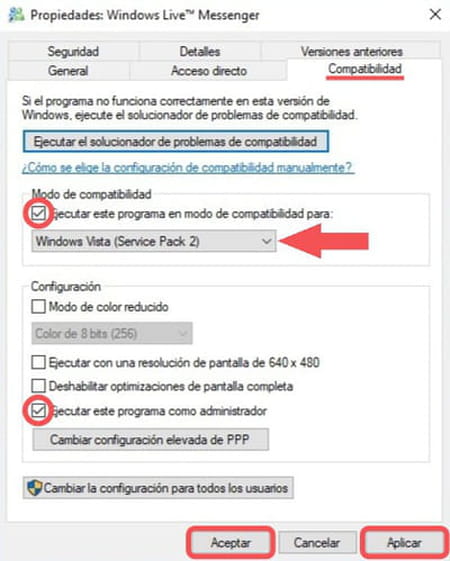
- Tip extra: si no ha funcionado, repite los pasos, pero ahora marca otras opciones como Ejecutar en modo reducido y Ejecutar con una resolución de pantalla de 640 x 480. El resto de opciones bajo el apartado Configuración (Modo de color reducido, Deshabilitar optimizaciones de pantalla completa…) son especialmente útiles cuando lo que estamos tratando de arrancar son juegos antiguos y nos encontramos con pequeños problemas de visualización.
¿Cómo hacer compatible un programa de 32 bits a 64 bits?
Las versiones de 64 bits de Windows 10 necesitan controladores firmados de 64 bits. Esto tiene el fin de mejorar la seguridad, ya que impide instalar controladores sin firmar. En este caso, si quieres ejecutar un programa antiguo que requiere controladores de 32 bits, realiza estos pasos para deshabilitar la aplicación de firma del controlador.
- Dirígete a Menú de Inicio > Energía (el menú desde donde apagas el PC).
- Una vez ahí, mantén presionada la tecla Shift y haz clic en Reiniciar.
- Haz clic en Solución de problemas > Opciones avanzadas > Configuración de Inicio > Reiniciar. El PC se reiniciará.
- En la pantalla que aparece, selecciona Deshabilitar el uso obligatorio de controladores firmados. El PC arrancará de nuevo.
- Una vez hecho esto, vuelve a instalar el programa antiguo y prueba de nuevo los métodos antes mencionados para comprobar que funciona.
